最佳外置硬盘2023:备份、存储和便携性
- 电脑快讯
- 1年前
- 302
- 更新:2024-01-24 09:37:04
您有可能拥有不想在PC上使用的重要数据。要保护和备份您的数据,您需要将其存储在云中或复制到外部驱动器。如果你不想把你的数据委托给云服务,那么确保你的数据不会丢失的最好方法就是将副本保存到外部驱动器上。这是一种廉价而方便的方式来备份您的重要文件或存储任何溢出文件。它也可以是一种在设备之间传输数据甚至传输文件的便捷方式。
随着文件变得越来越大,你积累了更多的文件,你几乎肯定会继续需要更多的存储空间。外置驱动器是确保您有足够的存储容量并在紧急情况下保护自己的最佳方法之一。在lanpanpan.com,我们测试了许多外置硬盘,并在下面列出了最佳外置硬盘。我们提供了各种建议,从超快的性能到预算选项,再到便携性,以及介于两者之间的一切。在我们的建议下,您将找到更多有用的信息,了解如何选择最适合您需求的外置硬盘。
我们是三星T7盾原版的粉丝,现在我们是更大的粉丝后续,更大容量的4TB版本的T7盾。现在,三星从之前的1TB和2TB版本升级到4TB容量,继续保持其T7硬盘在速度和耐用性方面的出色记录。与T7的前身三星Touch凭借用于数据安全的指纹识别器而脱颖而出的是,Shield型号则倾向于物理保护,针对颗粒物和喷水的IP65评级,使它们成为野外良好的性能驱动器。(请注意,盾牌仍然可以通过密码保护进行保护。)
虽然4TB机型能够处理最大的终端用户数据集,但它也有点贵。谢天谢地,如果您不需要这么多存储空间,您只需花更少的钱就可以购买我们以前最好的1TB或2TB版本。无论大小,所有T7 Shield都拥有USB 3.2 10Gbps实现,允许10Gbps的传输速度,这使其相对于当今市场上的许多其他外部驱动器具有优势。
虽然我们已经将SanDisk的Extreme Pro便携式固态硬盘(1TB)提升到亚军的状态,因为三星T7的写入速度提高了,但毫无疑问,它仍然是我们迄今测试过的最快的USB 3.1 Gen 2(10Gbps)外部固态硬盘之一。它的价格略高于T7 Shield,1 GB的价格为190美元,2 GB的价格为300美元,其防护等级为IP55,对元素的防护略弱。但两人都是出色的表演者。
注:
有速度更快的USB 3.2 2×2(也称为超高速20Gbps)固态硬盘可供选择,如WD Black P50和Seagate Barracuda Fast SSD。然而,超高速20Gbps和USB4端口仍然很少见,我们不确定这是否重要。这些硬盘也没有Extreme Pro那么轻薄。
如今的游戏可以占用50 GB或100 GB甚至更多的存储空间。如果你正在寻找一个驱动器来快速从你的游戏笔记本电脑上加载游戏,我们推荐WD的Black P50 Game Drive。不,不仅仅是因为它的字面意思是“Game Drive”,而且因为我们更喜欢从SSD推出游戏,在一些游戏中,SSD可能是一种竞争优势。与缓慢的硬盘相比,为游戏运行外部SSD也意味着更快的级别加载。虽然许多个人电脑没有让Black P50唱歌所需的USB超高速20Gbps端口,但在较新的台式机中,它实际上已经变得相当标准。好消息是,即使以USB 10Gbps的速度运行游戏,也意味着读写速度高达1000 Mbps,这与硬盘相比仍然是一个巨大的进步。(详细了解我们如何评估最适合游戏的外置固态硬盘。)
我们在推荐基于迅雷的外置存储驱动器和USB外置驱动器之间有点左右为难。虽然迅雷3外置固态硬盘通常提供更高的性能,但如果你的笔记本电脑没有迅雷接口,而且其中许多硬盘没有任何USB支持,这对你没有帮助。这使得SanDisk的G-Drive SSD成为首选驱动器。它不支持更高级的,也是罕见的USB超高速20Gbps速度,但它是顶层的USB 10Gbps速度,这是你会发现的。对于在现场移动文件的摄影师来说,也许更重要的是它坚固的外壳。这款硬盘采用了IP67防水和防尘等级,可以承受2000磅的重量,所以你不会丢失阿富汗山区的那张珍贵的鬼猫照片。
关键的X6便携式固态硬盘是正方形的时尚。或者放在你的臀部口袋里,无论如何。在便携式SSD的海洋中,X6薄而圆的边缘让人松了一口气,因为SSD的形状让它们装进口袋里真的很痛苦。它不是最先进的速度,但对大多数用户来说已经足够快了,而且非常实惠。
在便携性方面,我们所见过的外部固态硬盘都无法与Adata的Elite SE880相媲美。事实上,它只有2.55英寸长,1.38英寸宽,0.48英寸厚,让你更像是USB拇指驱动器,而不是标准的外置固态硬盘。它的重量只有1.1盎司,几乎消失在你的口袋里。
Elite SE880在日常任务中速度也很快,但在长时间写入时速度会变慢。在真实的48 GB传输测试中,该驱动器表现出出色的分数,甚至击败了榜单上的其他一些竞争对手。但在较长时间的连续写作测试中,它失去了显著的优势,表明有大文件要传输的照片和视频专业人士可能想要考虑其他选择。
金斯敦XS2000是尺寸、容量和速度的完美结合–所有这些都是合理的价格。它的容量高达4TB,可以与列表中一些最大的硬盘相媲美,但它适合您的口袋。
Kingston XS2000也有高达20Gbps的数据传输速率,虽然不是闪电般的速度,但它超过了一些竞争对手的10Gbps。总体而言,这款体积小、价格实惠、速度相当快的固态硬盘是一款可靠的产品,特别是在您计划随身携带大量数据的情况下。
如果你的系统上安装了迅雷3或迅雷4,那你就该看看像三星SSD X5这样的便携式迅雷3硬盘了。作为一款通过电缆使用PCIe的NVMe固态硬盘(这基本上就是迅雷3),它的读写速度快得离谱–超过2.5Gbps。
我们没有普遍推荐便携式固态硬盘X5的唯一原因是,个人电脑上的迅雷3/4端口相对较少。USB4的出现应该会缓解这一问题,但前提是供应商决定将其与迅雷4的超集技术相结合。或者,你可能很快就会看到USB4驱动器具有相同的40Gbps传输速率。事情变得复杂起来。
你想知道为什么我们选择WD的My Passport 5TB作为备份吗?它的名字就在那里–在4K时代,额外的1TB可能是无价的。
和上面的WD一样,希捷的Backup Plus Portable也是一个USB 3.1 Gen 1(5Gbps)驱动器–足够容纳里面的硬盘了。最大容量为5TB,但驱动器也有1TB、2TB和4TB大小。
在我们对4TB版本的测试中,我们发现希捷在大文件传输(比如电影)时比WD稍微快一些,但在小文件传输(比如Office文档)时要慢一些。总而言之,这是一个名副其实的亚军。
是的,USB4最终将以更低的价格提供与迅雷3相同的海量吞吐量,而且可能还会有更多的产品。
对于大多数消费者来说,购买外部存储的主要考虑是容量和价格。然而,尽管你可能认为最低成本的硬盘能提供最大的价值,但它往往并非如此。事实上,从历史上看,更便宜的低容量硬盘往往是最糟糕的交易。我们多年来一直在做这样的比较,它一直是最糟糕的价值。
你可以在下面看到我们比较流行的
WD Elements台式硬盘的可用容量和价格。你为最低容量的硬盘支付的价格是下一级硬盘的两倍多。几乎同样糟糕的是,
WD Elements便携驱动器。
正如你所看到的,最划算的通常是最大的硬盘,但它带来了相当高的价格,并不是每个人都需要那么大的容量。那么你需要多少钱呢?我们建议备份驱动器的大小至少是PC总容量的两倍。如果您的PC中有1TB的存储,2TB将允许您进行完整备份,同时将历史备份保留在同一驱动器上。拥有更大的存储空间可以让您在需要时保存更多历史文件,或者使用相同的驱动器来备份其他PC。
虽然台式硬盘的容量要大得多,但它们也需要更多的电缆,重量更重,而且通常可能没有便携式硬盘那么抗冲击,后者的设计可以承受更多的颠簸,即使在打开时也是如此。
外置硬盘驱动器的最差值通常是容量最低的驱动器。
如今绝大多数外置硬盘都是USB硬盘。除了这一简单的陈述,故事变得令人困惑–主要是因为有太多的变体:USB 3.0、USB 3.1 Gen 1(5Gbps,基本上就是USB 3.0)、USB 3.2 Gen 2(10Gbps)和USB 3.2 Gen 2×2(20Gbps),现在是最新的USB4。为了简化事情,USB论坛最近更改了命名法,以指示吞吐量速度-超高速USB 5Gbps、超高速USB 10Gbps和超高速USB 20Gbps-因为性能对大多数用途都是优先考虑的。为了简洁(和理智),我们通常将这些名称缩短为USB 10Gbps或10Gbps USB。
除非与其他硬盘驱动器结合使用,否则任何硬盘的吞吐量都不能超过USB 3.1 Gen 1的5Gbps(扣除开销后约为500 Mbps)。不要担心Gen 2、10Gbps或带有单个硬盘盘柜的迅雷,因为这些都无关紧要。
超高速10Gbps/20Gbps、USB4或迅雷肯定会有帮助的是前面提到的RAID硬盘设置,或者更有可能的是-固态硬盘。好消息是,尽管USB3.1Gen 2对大多数用户来说10Gbps的速度已经足够快了,但过去价格昂贵,但它基本上是今天的标准。我们的便携式存储亚军SanDisk Extreme便携固态硬盘可以
500 GB容量,售价90美元。
速度更快的USB 3.2超高速20 Gbps(第2代×2代)将您带入更高的价位,
同样500 GB的存储空间,希捷Firecuda Gaming固态硬盘售价200美元。虽然比典型的USB 3.2超高速10Gbps更快,但没有很多USB 20Gbps第二代2×2端口,但这些驱动器应该可以与即将到来的USB4以相同的20Gbps速度工作。
迅雷3和较新的迅雷4通常是性能最高的外部存储接口,主要限制是价格昂贵,而且普遍缺乏与世界上更受欢迎的USB 3.2端口的兼容性。不过,如果你想要最高的性能,你可以在我们推荐的便携式驱动器中获得它,
三星笔记本SSD X5,500 GB容量200美元。作为比较,速度较慢的
搭载USB的1TB三星T5售价仅为125美元。
顶部驱动器使用较旧、速度较慢的Mini-USB接口。第二个驱动器的特点是取代它的接口:Micro B SuperSpeed.橙色硬盘同时配备了超高速Micro B和迅雷2(迷你DisplayPort接口)。底部驱动器采用USB-C或USB Type C。
外置硬盘配备了各种端口,不过它们正逐渐整合到Type-C接口上。以下是你需要关心的事情:
USB 3 Micro-B
超高速的。
这在今天的许多低成本便携式和台式外置硬盘上仍然是一个非常常见的接口。它实际上与你手机上使用的Micro USB端口相同,但增加了更多的数据线,达到了USB 3.0的速度。它的速度为5Gbps,适用于硬盘和SATA(内置)固态硬盘。
USB 3 B型
它是更大、更结实的USB 3.0 Micro B版本。B类端口正在变得越来越少,尽管你可能会在支持5.25英寸硬盘或光驱的盘柜上找到一个。它支持高达5Gbps的速度。
USB-C
是全世界正在联合起来的最新USB接口。从手机到笔记本电脑,你都能看到这一点。请记住,USB-C仅指连接器本身。电线上传输的东西千差万别。例如,对于从外部驱动器传输的数据,USB-C端口可能意味着从USB 2.0高速(480 Mbps)到USB 3.2超高速20 Gbps以及USB4和迅雷3的所有端口。如今任何更高性能的端口都应该是USB-C端口–只需记住,仅仅因为它是USB-C端口并不意味着PC或驱动器中的实际电子设备可以达到USB-C端口所能达到的最高速度。
USB A类
你不会在任何驱动器上找到这个端口,但你会在PC和笔记本电脑上找到这个熟悉的矩形端口。我们提到这一点的原因是,任何带有Type-C端口的驱动器都应该配备Type-C to Type-A电缆或适配器,希望如此,因为大多数PC都有这些。
雷电2
在这一点上,是一个死气沉沉的港口。使用迷你DisplayPort接口后,它才真正在Mac上流行起来,就连苹果也在2017年推出了它。没有必要投资迅雷2硬盘,除非它是为了传统的支持问题。
请注意,如果你需要将一个适配器连接到另一个适配器,苹果公司制造了双向迅雷1/2到3适配器。然而,它不会传输电力,所以你不能单独使用它与公共汽车供电的外部驱动器一起使用。你需要一个有动力的码头才行。
ESATA
是另一个基本消失的传统端口。ESATA是为将外部存储连接到计算机的SATA总线而开发的,在当时是一种廉价的方式,可以超越USB 2.0的60 Mbps性能。USB 3.0为它的棺材钉上了最后一颗钉子。与迅雷2一样,投资eSATA硬盘的唯一原因是为了与旧电脑一起使用。
在备份中,有一条基本格言恰如其分地被命名为三条规则。它规定,您应该始终维护不可替代的数据的三个副本:原始数据、备份和备份的备份。优选地,两个备份保存在不同的位置,其中一个在异地。在线保存副本对于数据量较小的数据是很好的,并且肯定符合异地标准。然而,对于大量的照片、音频和/或视频收藏,成对(或更多)的外部驱动器是更快、更实用的解决方案。
每隔几个月交替创建两个驱动器的完整备份。真正的智慧赞助人甚至可能采取第二次驱动力去工作,所以没有机会在同一场局部灾难中失去这两种驱动力。
有关构建最佳备份计划的更多指导,请参阅我们的最佳云备份服务和最佳Windows备份软件综述。
我们的存储测试台是酷睿i7-5820K,64 GB内存,安装在华硕X99豪华主板上。图中显示了较旧的华硕迅雷EX 3和ATI显卡。目前使用的是一块千兆阿尔卑斯岭迅雷卡和x2 NVIDIA 710 GPU卡。
我们使用我们的标准存储测试台来评估我们审查的每个外部驱动器的性能。它是一款六核(12线程)英特尔酷睿i7-5820K,搭载华硕X99豪华主板,配备64 GB Kingston DDR4内存,运行Windows 10。
外部驱动器连接使用了一块独立的大小为1G的阿尔卑斯岭迅雷3卡和Ableconn USB 3.2 2×2 20Gbps卡(Asmedia 2142控制器)。图表中一些较旧的驱动器使用了华硕USB 3.1/10Gbps(ASMedia 1142控制器)卡。
我们运行各种合成基准测试,包括Crystal Disk Mark 6/7/8、AS SSD 2和Ieter。我们还使用48 GB批小文件和文件夹以及单个48 GB和450 GB文件执行实际传输测试。测试床从NVMe驱动器启动,但实际(Windows)文件传输是在58 GB RAM磁盘之间执行的。
HDD(硬盘驱动器)已经存在了50多年,依靠旋转的磁盘来读写数据。它们基本上由旋转的金属盘片和读/写臂组成,盘片上有磁性涂层,数据存储在盘片上,读/写臂在盘片上移动以访问数据。
另一方面,固态硬盘(固态硬盘)使用闪存,驱动器内部没有活动部件。取而代之的是,数据存储在相互连接的闪存微芯片上。这种互连性允许同时从多个不同位置提取数据,并显著提高了内存读取速度。
一般来说,固态硬盘将是外置硬盘的更好选择,因为它们更小,速度更快,而且整体耐用性更好。SSD的主要缺点是,您需要为与HDD相同的存储容量支付更多费用。然而,随着技术的进步,固态硬盘的价格将继续下降。
理想情况下,您应该尽可能频繁地备份数据。如果你在做一个重要的项目,或者拥有你绝对不能失去的数据,情况就更是如此。
如果您的外置硬盘一直连接到您的计算机,最好自动执行备份过程,并让硬盘每隔一个小时左右备份一次数据。如果您断开连接或携带外置硬盘出行,则应尝试在每次更改数据时或至少每天都要记住将数据备份到硬盘上。
这归结为感知的存储大小(KB、MB、GB、TB)与该存储的实际大小。大多数消费者被误认为千字节(KB)是1,000字节,而实际上是1,024字节。然后,大多数消费者会被误导,认为兆字节(MB)是1,000 KB,而它实际上是1,024 KB。因此,一家制造商声称拥有1TB存储空间的硬盘实际上只有931.31 GB的存储空间。这本质上是一个舍入误差,制造商忽略了这一点,因为舍入数字更容易理解。
实际存储空间可能比宣传的要少的另一个原因是,硬盘驱动器必须经过格式化才能正确地读写数据。格式化时,会分配驱动器上的存储空间的一部分,以便对数据进行分类。
外置硬盘的平均寿命约为三到五年。然而,这在很大程度上取决于制造商和型号以及使用和储存条件。你越多地使用外置硬盘,它就变得越不可靠。
猜测硬盘寿命的一种方法是查看制造商的保修和TB(写入的总TB)数量。您可以确定每天写入的估计存储量,然后从中推断出您每天可以继续使用它多长时间,直到达到总存储容量。这些数字并不完全可靠,驱动器的使用时间可能比这两个值长得多,但它们可以告诉您何时可能开始遇到问题。
外置硬盘驱动器可能出现故障的方式有多种。由于频繁操作不当、司机过时、连接和断开以及不安全或强制弹出,它们特别容易发生故障。为了确保您的硬盘正常工作,请将其保存在安全的地方,尽量不要将其丢弃,更新您的驱动程序,并确保您正确连接和断开设备。
在大多数情况下,让你的外置硬盘一直插在电源上是很好的。但是,如果您不小心,这样做可能会有一些小缺点。硬盘在工作时将继续散发热量,如果不断插入,可能会积累热量并损坏您的数据。缓解这一问题的一个好方法是购买一个具有良好散热性能的驱动器,例如那些金属驱动器。
让你的硬盘始终保持连接状态也有一些好处。如果您有要自动更新的数据集,则保持连接将允许更频繁的备份。此外,保持外部驱动器的插头将允许更方便地访问您的所有数据。











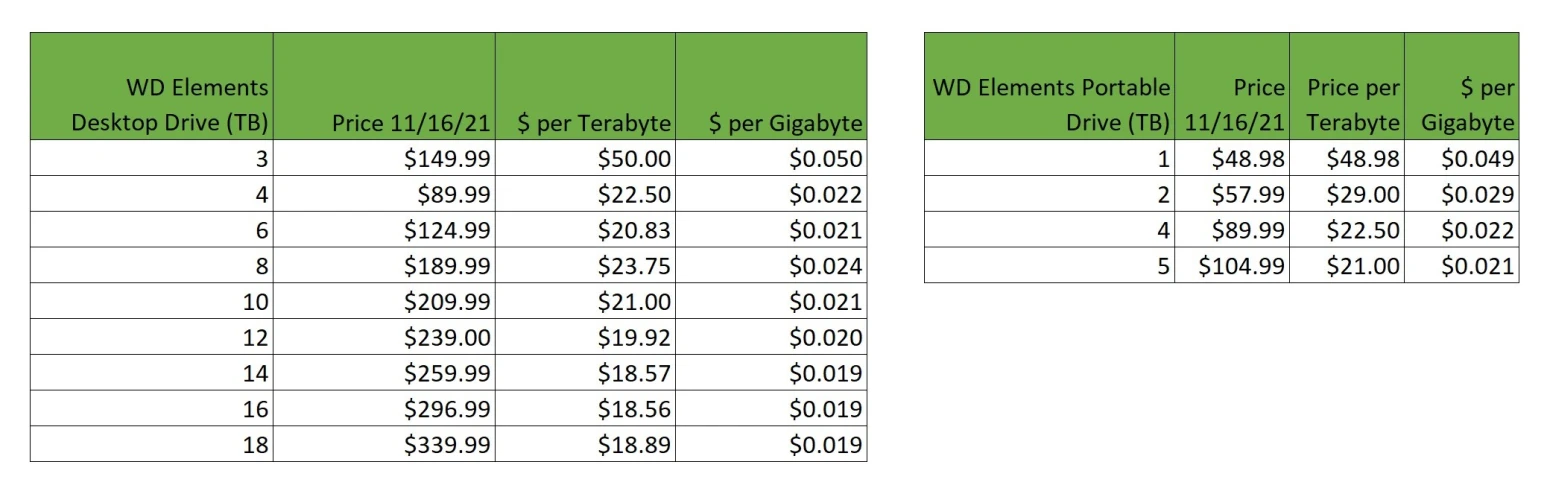


有话要说...